- Scoprire EaseUS
- Chi Siamo
- Recensioni & Premi
- Contatta EaseUS
- Rivenditore
- Affiliato
- Mio Conto
- Sconto Education
Come inserire un PDF in documento di Google Docs [Migliori soluzioni]
Modificato da Anna 13/08/2025 PDF Editor | Soluzioni
A causa delle caratteristiche vantaggiose del formato PDF, sempre più persone preferiscono utilizzare i file PDF per scopi lavorativi. Il contenuto del PDF non verrà mai modificato o distorto durante il processo di trasmissione e puoi caricare file PDF su molte piattaforme per condividerli facilmente con il tuo collega. Tuttavia, anche il formato PDF porterà qualche inconveniente. Ad esempio, quando sei in viaggio d'affari, forse non c'è un editor PDF sul computer che porti.
Puoi leggere facilmente i PDF poiché molti browser Internet supportano la visualizzazione di PDF, ma non tutti ti consentono di modificare i file PDF. E questo potrebbe essere il motivo principale per cui desideri modificare il PDF con l'aiuto di Google Documenti. Come inserire un PDF in un documento di Google Docs e come modificare il file? Questo post ti guiderà a farlo passo dopo passo.
Come aprire un PDF in Google Docs
Quando vai alla pagina di Google Documenti, scoprirai che ti consente solo di creare o caricare fogli di documenti, diapositive e moduli. C'è qualche opzione per caricare un file PDF e aprirlo in Google Docs? Sì, ma devi ricorrere a un altro prodotto Google, Google Drive. È risaputo che quando sfogli un documento caricato su Google Drive, ti offrirà un'opzione per "Apri con Google Docs". In altre parole, puoi caricare il PDF che desideri modificare su Google Drive e aprirlo con Google Docs.
Quindi, questo post ti mostrerà i passaggi per caricare PDF e aprire PDF in Google Docs.
Passaggi per inserire il PDF in Google Documenti:
Passaggio 1. Apri la pagina di Google Drive e fai clic sul pulsante "+ Nuovo" nell'angolo in alto a sinistra dell'interfaccia. Quindi, scegli l'opzione "Carica file" dal menu a discesa.
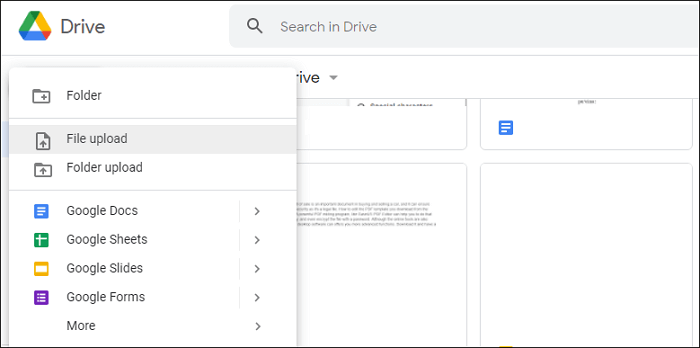
Passaggio 2. Scegli il file PDF che desideri modificare e caricalo su Google Drive. Puoi vedere una piccola finestra nell'angolo in basso a destra che ti ricorda l'avanzamento del caricamento. Dopo il caricamento, puoi fare clic sul file per aprirlo in Google Drive.
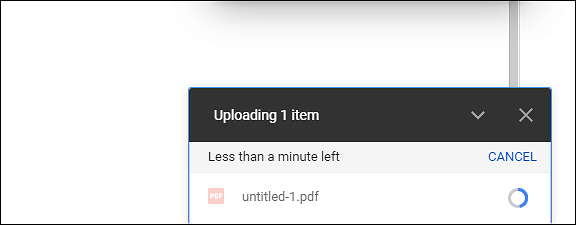
Passaggio 3. Ora vedrai un'opzione che ti aiuta ad aprire PDF in Google Documenti. Fai clic su di esso e passerai a un'interfaccia di modifica dei documenti di Google Docs.

Passaggio 4. Ora il PDF si trasformerà in un documento modificabile in Google Docs e potrai modificarlo facilmente.

Svantaggi dell'apertura di PDF in Google Docs:
- Devi aspettare molto tempo prima che il PDF venga caricato su Google Drive.
- Dopo aver inserito il PDF in Google Docs, il PDF diventerà modificabile, ma le immagini nel file PDF originale verranno rimosse.
- Google Docs non dispone di strumenti avanzati di modifica dei PDF.
- I passaggi per caricare e scaricare i file sono problematici.
Per questi motivi, è più conveniente modificare il file PDF con un editor PDF più avanzato e intuitivo invece di importare i PDF in Google Documenti. La parte successiva introdurrà uno degli editor PDF più facili da usare per i principianti. Continua a leggere se vuoi risparmiare tempo.
Come modificare PDF con un editor PDF professionale
Se vuoi modificare un PDF con alcuni strumenti utili, EaseUS PDF Editor è il software che non dovresti mai perdere. Questa app di modifica PDF ti offre quasi tutti gli strumenti di cui hai bisogno e questi strumenti sono divisi in diverse categorie in modo che tu possa trovare facilmente gli strumenti di modifica che desideri utilizzare. Ad esempio, se intendi modificare il testo o l'immagine del PDF, lo strumento di modifica può essere trovato in "Modifica" > "Modifica testo e immagine".
Oltre agli strumenti di modifica principali, ne offre anche alcuni avanzati, come l'estrazione di una sola pagina in un PDF e l'esportazione come file singolo. Gli strumenti di ritaglio, rotazione, divisione e unione dei PDF sono tutti disponibili in questo software e consente inoltre di aggiungere una filigrana o uno sfondo al PDF. EaseUS PDF Editor supporta la crittografia del file con una password per proteggere il file PDF.
Caratteristiche:
- PDF OCR gratuito per rendere modificabili i PDF
- Aggiungere intestazione e piè di pagina, numero di pagina e firma elettronica al PDF
- Supporta la conversione di PDF in molti formati e la creazione di PDF da molti file
- Personalizzare i moduli PDF con semplici clic
Non esitare a scaricare questo software di editing PDF completo. Tutti possono usarlo senza sforzo e anche tu sei un principiante.
Passaggi per modificare PDF con EaseUS PDF Editor:
Passaggio 1. Avvia EaseUS PDF Editor sul tuo PC. È quindi possibile importare il file PDF che si desidera modificare facendo clic sul pulsante "Apri file".

Passaggio 2. Se desideri modificare il testo e le immagini nel PDF, fai clic sul pulsante "Modifica" e ci sono molte opzioni per te. Ti consente di inserire o rimuovere liberamente le parole e le immagini e puoi anche regolare il carattere, la dimensione, il colore del testo PDF.
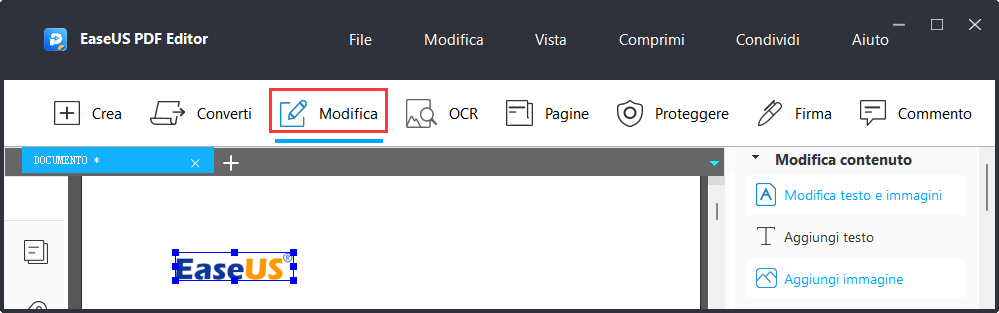
Passaggio 3. Altri strumenti sono disponibili nell'opzione "Pagine". Questo software versatile supporta l'eliminazione, l'estrazione, il ritaglio e la rotazione delle pagine con facilità. Puoi aggiungere molti elementi al PDF, inclusi intestazione e piè di pagina, sfondo, filigrana, ecc.
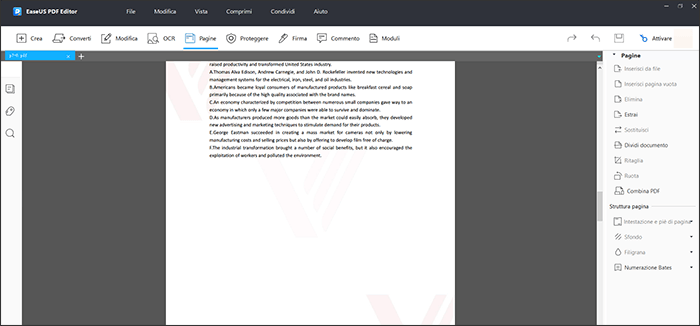
Passaggio 4. Fai clic sul pulsante "File" e scegli "Salva" o "Salva con nome" per esportare il PDF modificato sul PC.
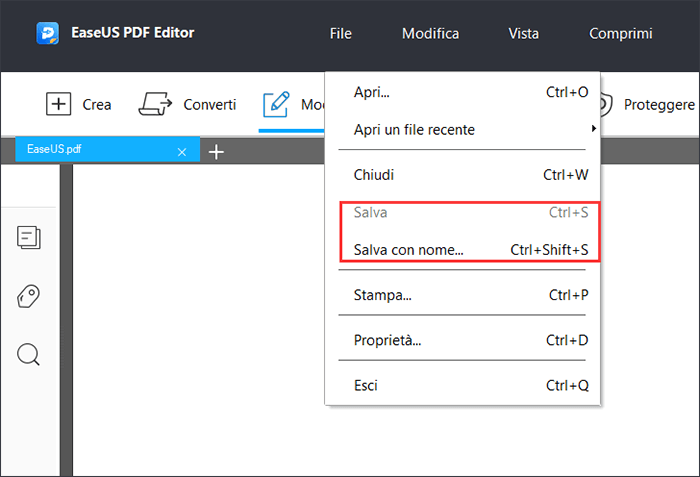
Conclusioni
Questo post ti ha spiegato come inserire un PDF in Google Docs con semplici clic. Google Docs è un comodo servizio di modifica dei documenti online che ti consente di modificare i PDF sempre e ovunque, purché la rete sia in buone condizioni. Tuttavia, poiché questo strumento online è progettato principalmente per la modifica di documenti, fogli, diapositive e moduli, non è la scelta più adatta per coloro che desiderano elaborare un file PDF, soprattutto quando sono presenti immagini nel file PDF.
Poiché Google Docs rimuoverà l'immagine PDF dopo averla importata, sarebbe meglio scegliere un editor PDF più avanzato e professionale, come EaseUS PDF Editor. Questo software offre molti strumenti di modifica dei PDF, che vanno dall'aggiunta di testo e immagini al PDF alla crittografia del file con una password. Se hai un file PDF che deve essere elaborato, non esitare a scaricare questo editor ora.



